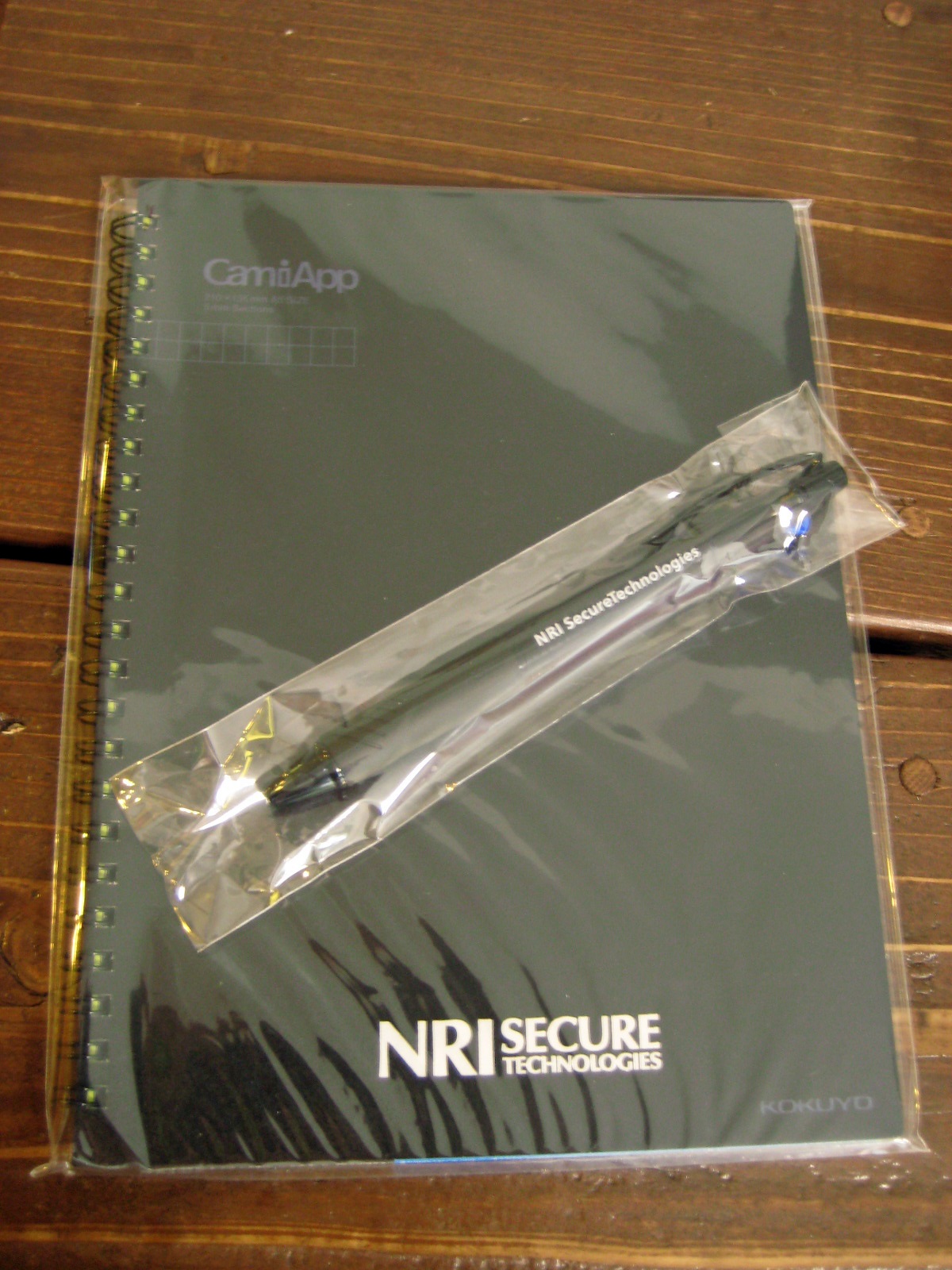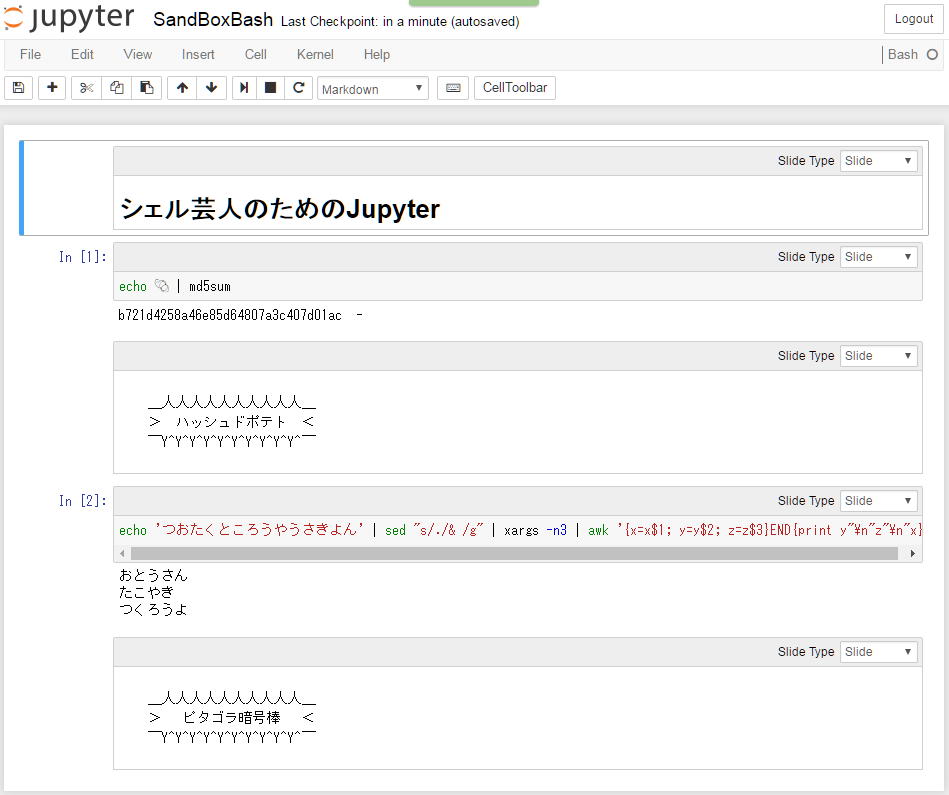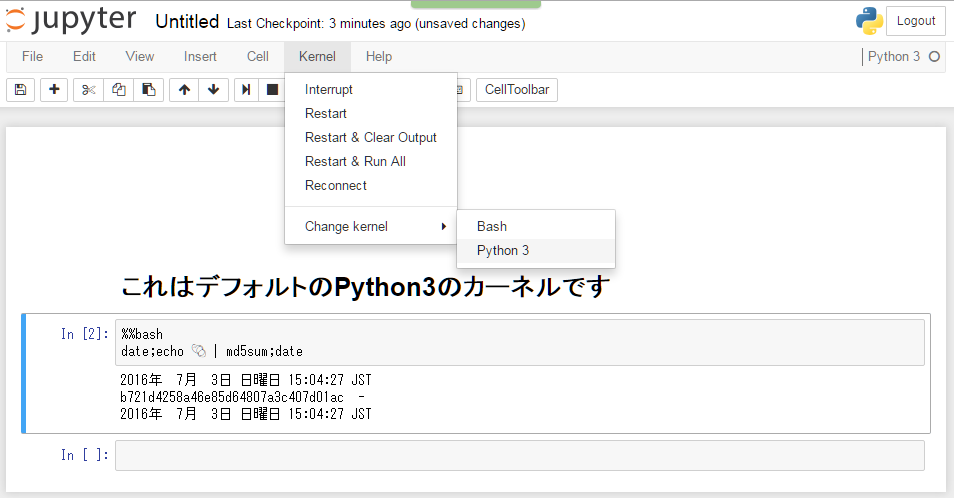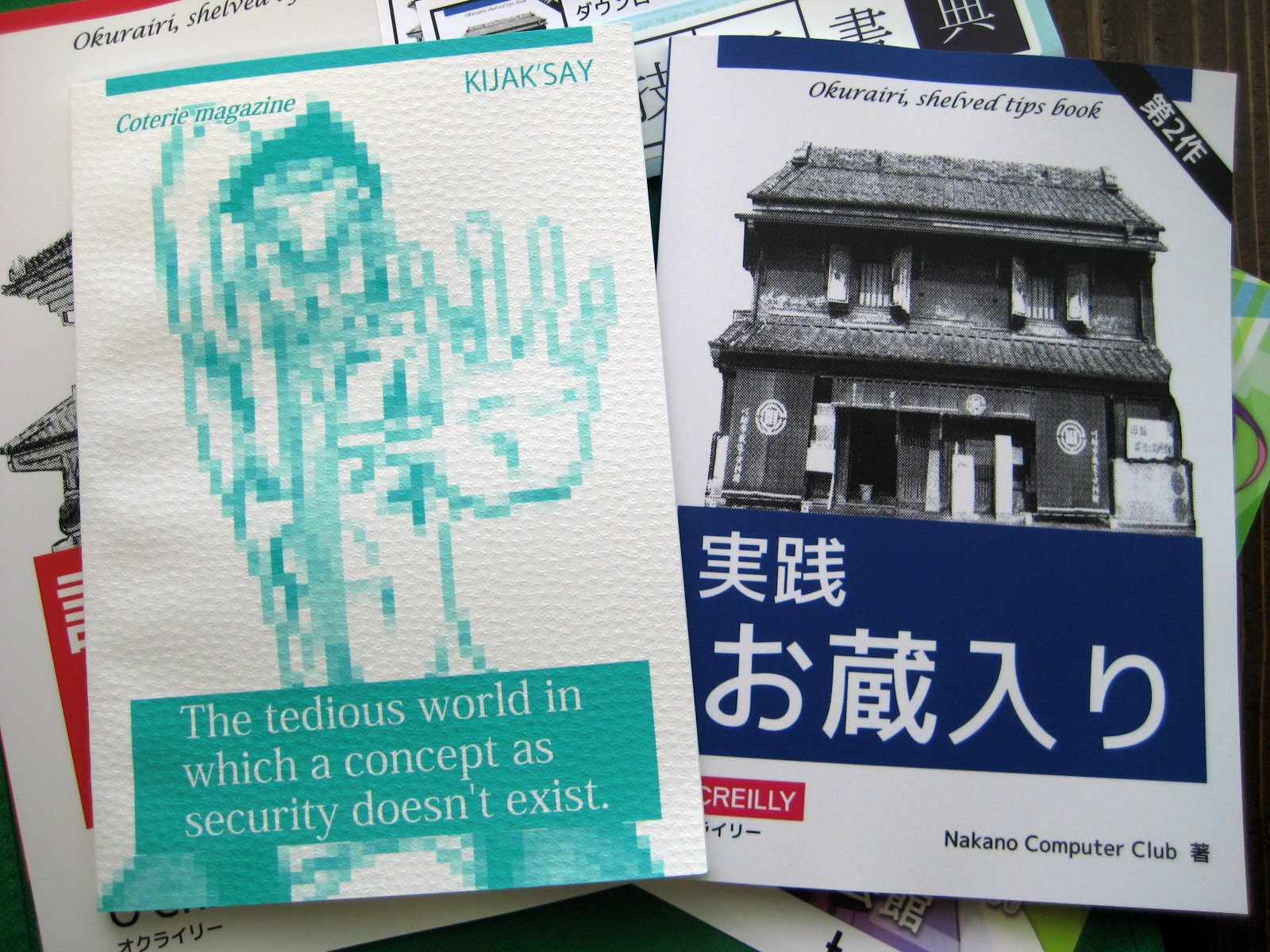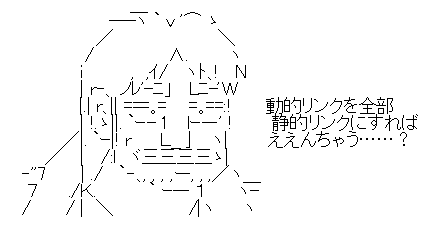Open Source unConference 2016 Chiba を賑やかしに行きました
Open Source unConference 2016 Chiba を賑やかしに行きました!
Open Source unConference 2016 Chiba (2016/07/23 15:00〜)
飲食物が出ます!
ビールを飲みながらのLTは最高ですな~。
印象に残った面白そうな話¶
不正アクセスを検出して、iptablesにアクセス禁止を加えるというfail2banを参考に、に更にIPv6に対応したもの。イカス。
どんな話が繰り広げられているのか気になったw
車の話とか、女子トイレの話とか、あと、女子トイレの話とか